
时间:2020-10-22 23:32:32 来源:www.win10xitong.com 作者:win10
可能由于病毒或者木马程序,有一位用户今天来告诉小编说win10如何开启显示器自带的情况和,不要慌,遇到了win10如何开启显示器自带的问题我们要想办法来解决它,身边没有人帮忙解决win10如何开启显示器自带的问题的话,我们不妨试试这个方法:1、首先回到win10桌面,在状态栏的右下角找到类似【喇叭】图标,鼠标右键,菜单中点击选择【播放设备】。2、进入win10的声音界面,切换到【播放】项,下拉选择【外接显示器的音箱设置】,然后鼠标右键选择【设置为默认通信设备】就能得到很完美的解决了不明白的话也没关系,下面还有更详细的win10如何开启显示器自带的办法。
电脑显示器自带的音响使用方法:
第一步:首先回到win10桌面,在状态栏的右下角找到类似【喇叭】图标,鼠标右键,菜单中点击选择【播放设备】。
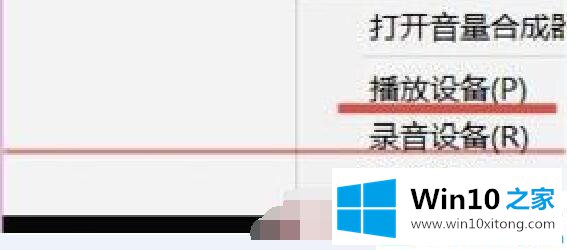
第二步:进入win10的声音界面,切换到【播放】项,下拉选择【外接显示器的音箱设置】,然后鼠标右键选择【设置为默认通信设备】。
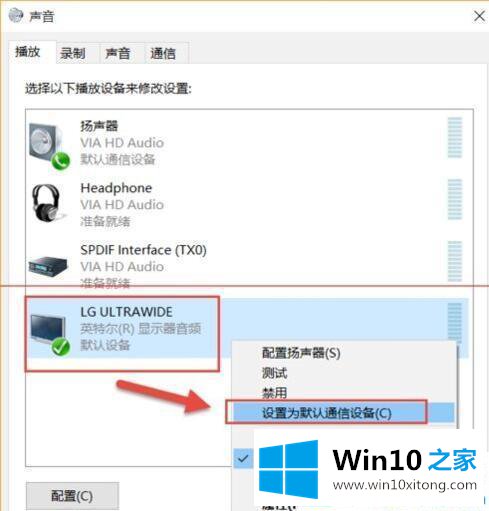
第三步:还有一点需要注意,我们应该选用具有音频传输功能的HDMI线或diplay线。(而VGA和DVI线是不具有音频传输功能的)

第四步:如果以上设置后依然没有声音,调节显示器上的音量,把声音加大。

关于win10系统电脑显示器自带的音响使用方法就分享到这了。更多win10纯净系统请关注Win10之家。
至此win10如何开启显示器自带的办法今天就给大家讲解到这里了,还没有学会的网友可以再多阅读几次上面的内容,按照方法一步一步的做,就可以解决的。最后希望多多支持本站。